360文件恢复,详细教您360怎么恢复已删文件
- 分类:win8 发布时间: 2018年02月23日 18:00:23
现如今电脑办公普及化的时代,无论是个人资料还是办公资料,我们保存在存储硬盘中,给工作和生活带来了极大的便利。但同时由于电子存储设备的灵活性,有时候也会带给我们些许烦恼,例如,存储的文件被不小心删除了,下面,小编就来跟大家介绍360恢复已删文件的操作。
不少人的电脑上都安装了360安全卫士或者杀毒软件来防止病毒和木马的攻击,但是有时候360安全软件还可以有其它的用处,认真的去挖掘的话,好处多多,比如,因为手贱误删文件,这时候,就可以使用360来恢复已删文件,下面,小编就给大家分享360恢复已删文件的操作方法了。
360怎么恢复已删文件
打开360安全软件。
在360主界面右侧有一个功能大全的区域,点击“文件恢复”工具,如果这儿没有,则点击功能大全旁边的“更多”。
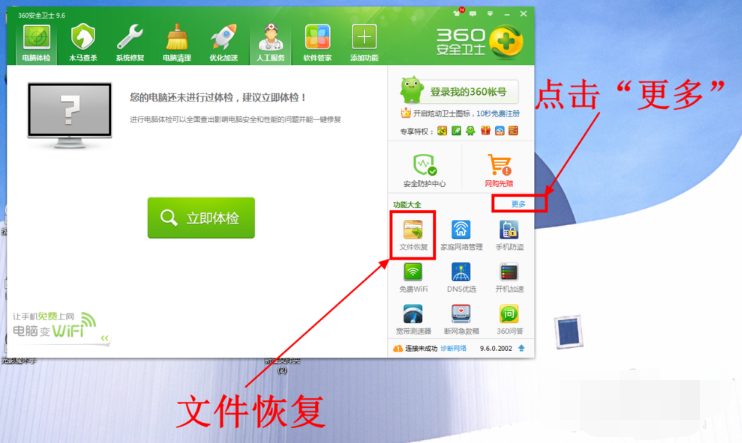
已删文件电脑图解-1
打开功能大全页面后,在已添加功能中找到“文件恢复”工具并点击
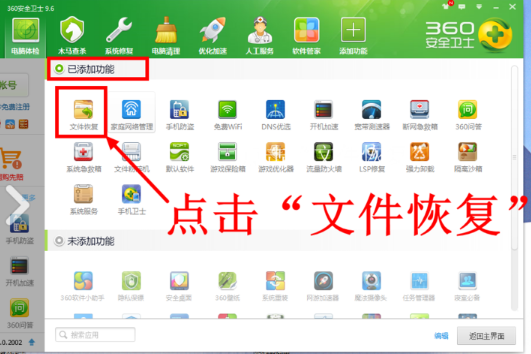
360电脑图解-2
如果没有则从下方未添加功能中找到该项并添加
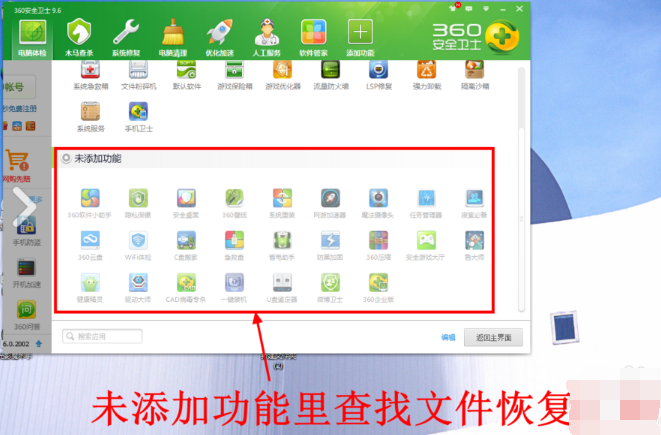
360电脑图解-3
打开文件恢复工具后,首先选择要恢复的文件所在硬盘分区
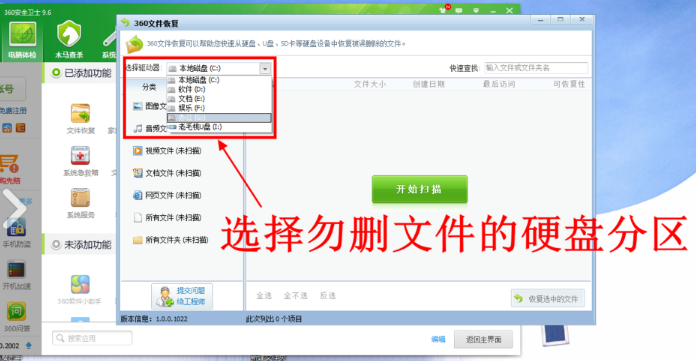
360电脑图解-4
选择好硬盘分区之后,点击“开始扫描”。
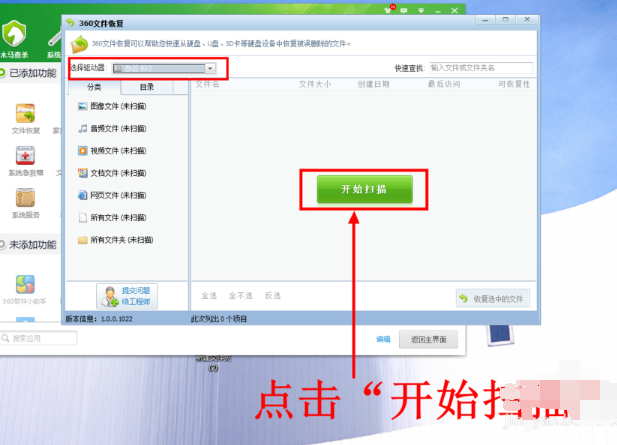
360电脑图解-5
等待文件恢复工具扫描选中分区中仍然可以恢复的被删除文件。
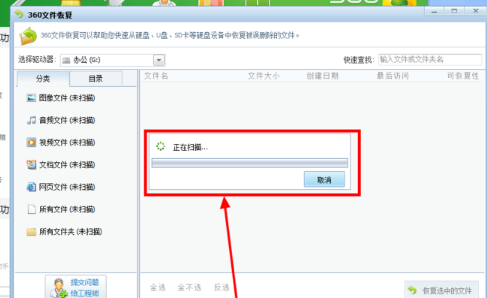
文件恢复电脑图解-6
扫描完成后,会出现可以恢复的文件列表,每个文件的最后面均有可恢复性高低。
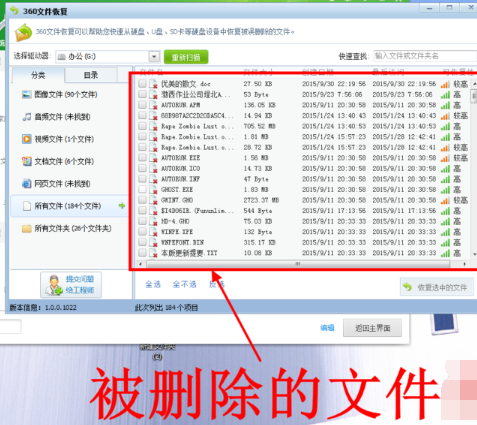
恢复已删文件电脑图解-7
选中需要恢复的文件,然后点击窗口右下角的“恢复选中的文件”。
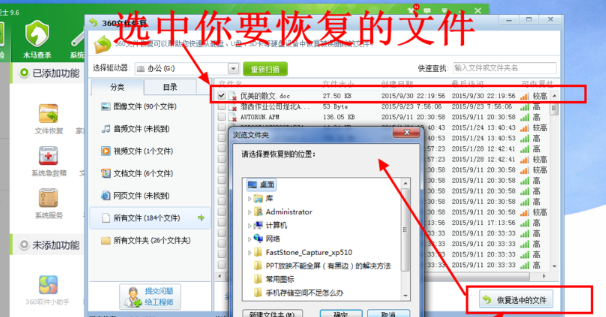
文件恢复电脑图解-8
在新打开的对话框中选择文件恢复后的存储路径
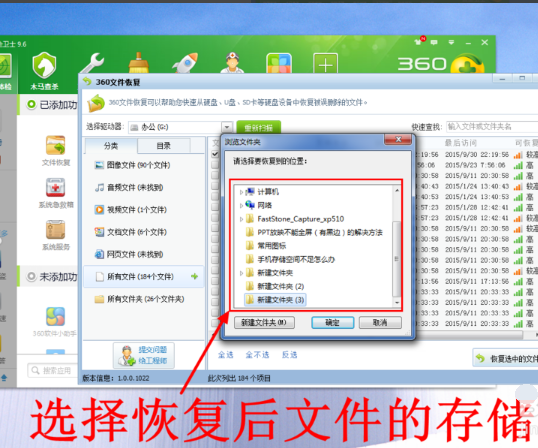
文件恢复电脑图解-9
选择好存储路径后点击“确定”。

已删文件电脑图解-10
恢复完成后就打开选择的存储路径查看恢复的文件。
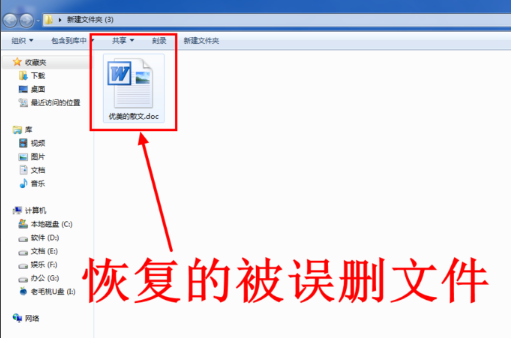
恢复已删文件电脑图解-11
以上就是360恢复已删文件的操作方法了。
猜您喜欢
- 小编教你电脑自动关机该怎么办..2017/09/13
- YY语音,详细教您YY语音要怎么截图..2018/05/28
- 安装xp win7双系统图文教程2017/03/21
- 苹果产品信息查询,详细教您怎么查询苹..2018/08/03
- xp修复,详细教您windows xp开机引导修..2018/07/27
- WINDOWS 8系统激活工具的教程..2021/12/23
相关推荐
- 由于应用程序配置不正确,详细教您由于.. 2018-07-25
- 虚拟机苹果air安装win7系统步骤.. 2016-11-29
- u盘无法弹出怎么办 2016-11-03
- 机械革命电脑一键重装系统xp教程.. 2019-09-09
- 部分截图,详细教您电脑怎么局部截图.. 2018-05-15
- ghost纯净版win8系统安装步骤演示.. 2022-02-05




 粤公网安备 44130202001059号
粤公网安备 44130202001059号